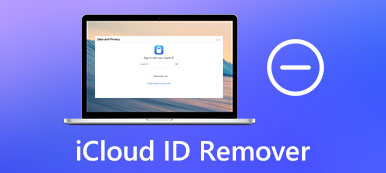Időnként előfordulhat, hogy ki kell cserélnie Apple-eszközét, vagy meg kell vásárolnia a legújabb iPhone-t. Miután megvásárolta az új telefont, azonnal át kell helyeznie a fontos és gyakran használt információkat az új telefonra, hogy azok ne zavarják a normál használatot. Az információk kézi bevitele és továbbítása munkaigényes, időigényes, és információhiányhoz vezethet.
Mivel az iCloud szinte az összes információt az eszközén tárolja, ez lesz a legjobb szállítási pont. Hogy a te iCloud-ról új iPhone-ra gördülékenyebb, három általános módszert és az egyik legjobb iCloud-iPhone átviteli eszközt mutatunk be ebben a cikkben. Hisszük, hogy megtalálja benne az Önnek megfelelő megoldást.
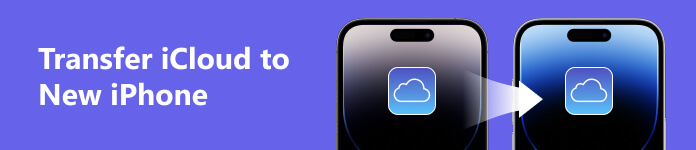
1. rész. Az iCloud-adatok átvitele új iPhone-ra az iCloudon keresztül
Közvetlenül az iCloudon keresztül a legstabilabb módja. Az alábbiakban bemutatunk két módszert az iCloud-adatok új iPhone-ra való átvitelére az iCloud segítségével.
1. módszer. Az iCloud szinkronizálás használata
Ez a módszer lehetővé teszi az adatok automatikus átvitelét a régi és az új iPhone-ok között egyszerű műveletek elvégzésével. Mielőtt elkezdené, győződjön meg arról, hogy telefonja stabil hálózathoz csatlakozik, hogy ez ne befolyásolja az átviteli folyamatot.
Íme a részletes lépések, amelyek segítenek Önnek.
1 lépés Nyissa meg régi iPhone-ját, és csatlakoztassa stabil Wi-Fi-hálózathoz.
2 lépés Nyisd ki beállítások régi iPhone-ján, és érintse meg az Apple ID-t. Ezután Válasszon iCloud az új oldalon.
3 lépés Görgessen le és keresse meg iCloud biztonsági mentés az oldal alján kapcsolja be, és kattintson Biztonsági mentés most.
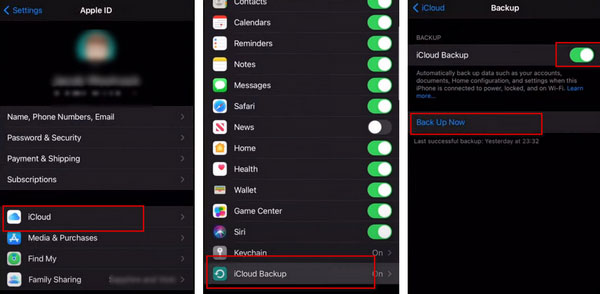
4 lépés Kapcsolja be új iPhone-ját, majd helyezze a közelébe a régi iPhone-t. Egy előugró ablak jelenik meg a régi telefonján. Koppintson a folytatódik hogy új eszköze használhassa az azonosítóját.
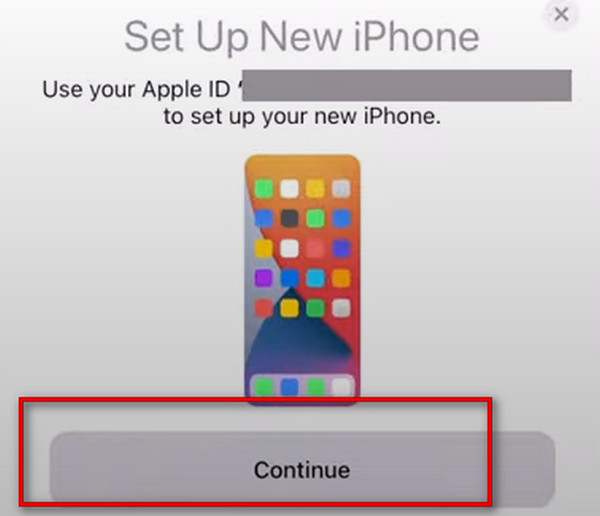
5 lépés Miután követte az eszköz biztonsági ellenőrzésre vonatkozó utasításait, válassza a lehetőséget Letöltés iCloudból. Meg kell erősíteni a Általános szerződési feltételek, csak érintse meg Egyetért.
6 lépés Válasszon a rendelkezésre álló lehetőségek közül tetszés szerint.
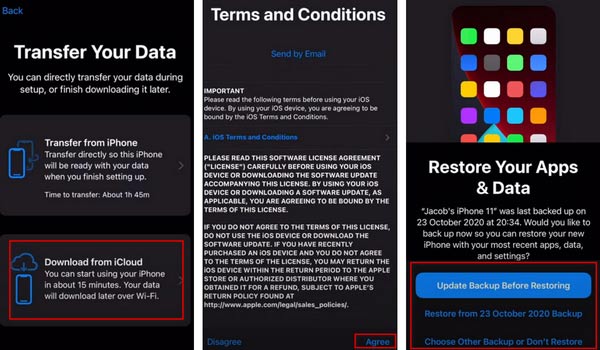
Ebben a folyamatban az új készülék töltse le az iCloud biztonsági mentési fájlokat közvetlenül adatátvitelhez.
2. módszer: Az iCloud Backup használata
A második módszer az új iPhone beállítása közvetlenül az iCloud biztonsági mentésen keresztül. Ez a módszer főleg az új iPhone-on történik. Az elv hasonló az első módszerhez. Mindkettőnek az iCloud biztonsági másolatát kell letöltenie az új iPhone-ra.
Itt van a lépésről lépésre követendő útmutató.
1 lépés Kapcsolja be új iPhone-ját, és győződjön meg róla, hogy az eszköz stabil Wi-Fi-hálózathoz csatlakozik.
2 lépés Amikor a Alkalmazások és adatok képernyő felugrik, válasszon Visszaállítás az iCloud Backup szolgáltatásból. Ezután jelentkezzen be Apple ID-fiókjába.
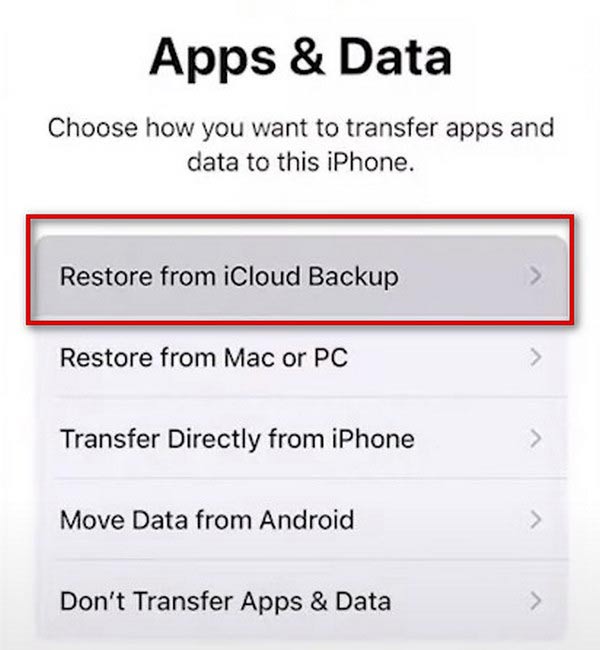
2. rész. Az iTunes használatával biztonsági másolatot készíthet az iCloudról új iPhone-ra
Az iTunes-t az iPhone biztonsági mentésének és helyreállításának eszközeként is használták. Tehát ha az iTunes legújabb verziója van telepítve a számítógépére, az iCloudban tárolt eszközinformációkat nagyon zökkenőmentesen feltöltheti az új iPhone készülékére. Az egész folyamat szintén nagyon egyszerű.
Itt részletes utasításokat adunk.
1 lépés Töltse le és telepítse az iTunes legújabb verzióját a számítógépére, majd nyissa meg.
2 lépés A Alkalmazások és adatok oldal, érintse meg a gombot Visszaállítás Mac-ről vagy PC-ről. Csatlakoztassa új iPhone készülékét a számítógéphez USB-kábellel. Ne felejtse el engedélyezni iPhone-jának, hogy megbízzon a számítógépben.
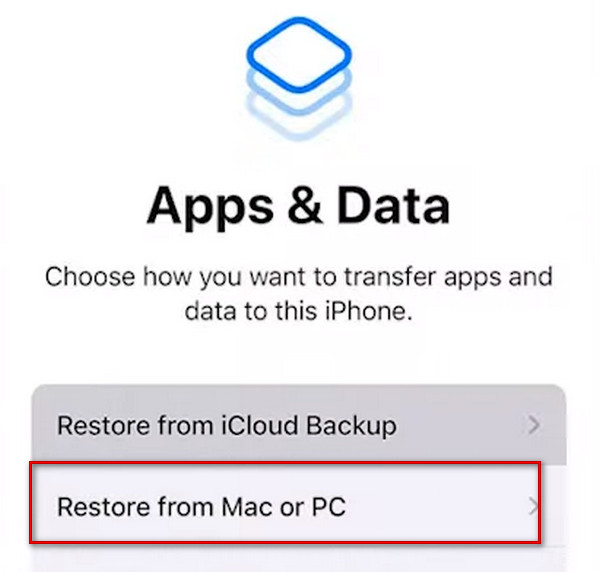
3 lépés Kattints Összegzésként az iTunes felületen, és kattintson a készülék ikonjára a legördülő menüben.
4 lépés Találjon Biztonsági mentés és visszaállítás manuálisan, majd válassza ki Vissza most.

3. rész. A legjobb asszisztens az iCloud új iPhone készülékre való feltöltéséhez
Ha a legátfogóbb iCloud-feltöltést szeretné biztosítani az új iPhone-szolgáltatáshoz, javasoljuk, hogy próbálkozzon Apeaksoft iPhone Transfer. Ezzel a praktikus eszközzel adatvesztés nélkül továbbíthat adatokat, például fényképeket, képeket, videókat, névjegyeket, üzeneteket stb. Támogatja az iPhone-ról iPhone-ra, a számítógépről az iPhone-ra és az iOS-eszközről az iTunes-ra való átvitelt is, amely többféle igényt is kielégít. Az átvitel során gond nélkül ellenőrizheti és megtekintheti a fájlokat az iCloudban, és eldöntheti, melyiket kívánja átvinni. A folyamat nagyon egyszerű, és egyetlen kattintásra van szüksége, hogy élvezze a hatékony iCloud-iPhone átviteli szolgáltatást.
Itt vannak az általunk biztosított részletes lépések.
1 lépés Töltse le és telepítse az Apeaksoft iPhone Transfer szoftvert a számítógépére. Csatlakoztassa régi iPhone-ját és új eszközét a számítógéphez USB-kábelen keresztül. Beállítások annak érdekében, hogy telefonja megbízható legyen a számítógépében.
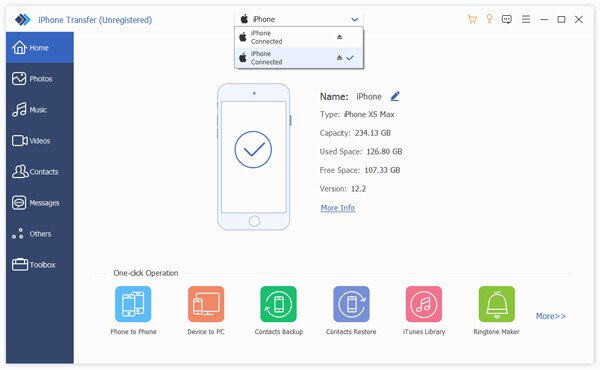
2 lépés Válassza ki a fájlokat a bal oldalsávon, és jelölje be azokat, amelyeket át szeretne vinni egy másik eszközre.
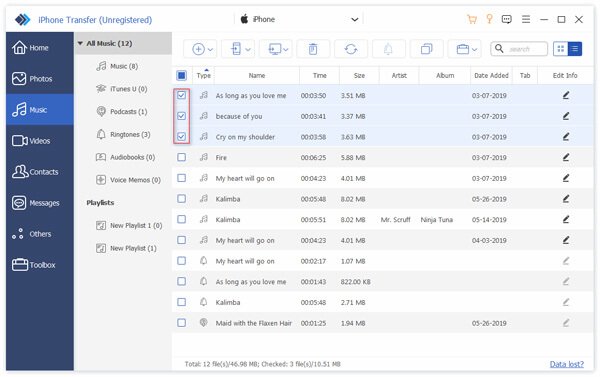
3 lépés Kattints Exportálás eszközbe az új iPhone kiválasztásához. A program ezután megkezdi az átvitelt.
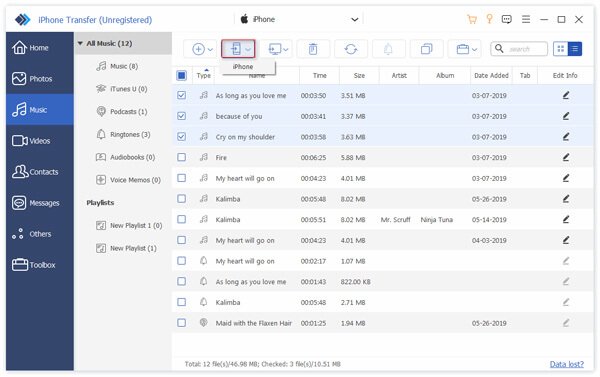
4. rész. GYIK az iCloud új iPhone készülékre átviteléről
Mi történik, ha ugyanazt az Apple ID-t használom két eszközön?
Ha két eszköz ugyanazzal az Apple ID-vel működik, a tulajdonosok láthatják egymás eszközén az összes privát és bizalmas információt, beleértve az üzeneteket, képeket, videókat stb. Emiatt adatvédelmi és biztonsági okokból nem javasolt az azonosítók megosztása mindkét eszközön. .
Az iCloud biztonsági másolatot készít mindenről?
Az iCloud biztonsági mentés szinte az összes információt képes tárolni az eszközén. De nem tartalmazza az iCloudban már tárolt dolgokat, például a névjegyeket, a jegyzeteket, az emlékeztetőket, a naptárakat, a könyvjelzőket, az iCloud-üzeneteket, a hangjegyzeteket és a megosztott fényképeket. A fájlok összetévesztésének vagy véletlen törlésének elkerülése érdekében jobb elérheti és kezelheti az iCloud biztonsági másolatát rendszeresen.
Megoszthatja 2 Apple ID ugyanazt az iCloudot?
Ha családi csoportot hoz létre, az egyes tagok eszközei ugyanazon az iCloud-tárhelyen osztozhatnak fényképek, videók és egyéb fájlok tárolására. De minden személy személyes adatai továbbra is privátak. A család fizethet a megosztott iCloud bővítéséért, ha a tárhely nem elegendő.
Hogyan lehet 2 Apple fiókot egyesíteni?
Az Apple jelenleg nem támogatja két Apple-fiók egyesítését. Tehát, ha módosítania kell az eszközt, és át kell vinnie az adatokat az Apple-fiókjába, manuálisan vigye át az adatokat a régiből az új fiókjába. Ellenkező esetben szükség esetén családi megosztást is létrehozhat.
Biztonságban van az iCloud a hackerekkel szemben?
Bár az Apple biztonsága nagyon erős, és lehetővé teszi hardveres biztonsági kulcsok használatát iCloud és Apple-fiókja védelmére, semmi sem 100%-ban biztonságos. Így a hackerek és a rosszindulatú programok továbbra is feltörhetik iCloudját. A fontos fájlok elvesztésének elkerülése érdekében ebben a helyzetben készítsen biztonsági másolatot az iCloud tartalmáról egy másik eszközre.
Következtetés
Ha összehasonlítja ezeket a módszereket, azt tapasztalhatja, hogy könnyebben megteheti közvetlenül az iCloudon vagy az iTuneson keresztül, és ez az eszköz vizuálisabban és nagyobb biztonsággal tudja megjeleníteni az átvitt fájlokat. Az Ön helyzetének megfelelően kiválaszthatja az Önnek legmegfelelőbbet. Reméljük, hogy tartalmunk megvédi Önt a folyamattól az iCloud átvitele az iPhone-ra. Ha más véleményed van, nyugodtan írd meg észrevételeidet.